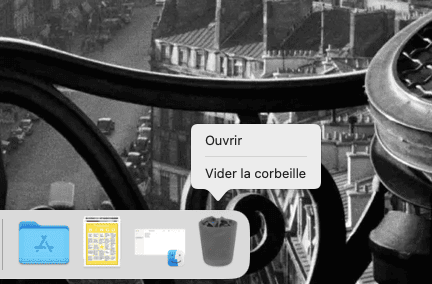Vider la corbeille est l'une des opérations les plus simples sous macOS, ou sous n'importe quel système d'exploitation doté d'une interface utilisateur graphique. Tout le monde a sa méthode préférée, et quand on vide la corbeille, on ne s'imagine pas rencontrer le moindre problème. La plus grande surprise à laquelle on peut s'attendre est de voir une boîte de dialogue demandant de confirmer la suppression définitive des fichiers.
Il arrive cependant qu'un message d'erreur apparaisse de temps en temps. Il s'agit souvent du message « Impossible d’effectuer l’opération car l’élément est utilisé ». Dans cet article, nous expliquons pourquoi ce message apparaît, et comment supprimer un fichier en cours d'utilisation.
Que veut dire le message « Impossible d’effectuer l’opération car l’élément est utilisé » ?
Ce message d'erreur apparaît généralement quand une tâche ou une application est ouverte en arrière-plan et utilise le fichier. Mais il peut également s'afficher lorsque macOS pense que le fichier est en cours d'utilisation. L'élément qui pose problème est souvent un fichier système obscur que vous ne reconnaissez pas et que vous n'avez pas mis vous-même dans la corbeille.
Comment forcer la corbeille à se vider sur Mac
Essayez de suivre ces étapes dans l'ordre, et tentez de vider la corbeille après chacune d'entre elles.
- Quittez l'application qui semble utiliser le fichier. Si cela ne fonctionne pas, quittez toutes les applications en cours d'exécution.
- Redémarrez votre Mac.
- Désactivez tous les éléments d'ouverture qui pourraient être à l'origine du problème, puis redémarrez votre Mac.
- Redémarrez votre Mac en mode récupération (maintenez les touches Cmd+R enfoncées lors du redémarrage). Dans la fenêtre Utilitaires macOS, choisissez l'option Utilitaire de disque pour réparer votre disque de démarrage.
Comment supprimer un fichier avec le Terminal
Si aucune des étapes précédentes ne fonctionne, vous pouvez utiliser le Terminal pour voir les fichiers en cours d'utilisation, ou au moins ceux dont votre Mac pense qu'ils sont ouverts. La commande Terminal « lsof » (pour « list all open files », soit « lister tous les fichiers ouverts ») devrait vous permettre de comprendre quels sont les fichiers qui ne peuvent pas être supprimés.
_1671811469_1687791306.png)
- Ouvrez la corbeille en cliquant sur son icône dans le Dock.
- Rendez-vous dans Applications > Utilitaires, puis ouvrez Terminal.
- Dans la fenêtre Terminal, tapez : lsof
- Faites glisser le fichier que vous essayez de supprimer dans la fenêtre du Terminal.
- Appuyez sur Entrée.
- Vous verrez alors une liste des processus en cours qui utilisent le fichier.
Cela devrait vous permettre d'identifier celui qui vous empêche de vider la corbeille. S'il s'agit d'un processus d'arrière-plan, rendez-vous dans Applications > Utilitaires et lancez le Moniteur d'activité. Recherchez le processus, sélectionnez-le et quittez sur l'icône « Arrêter » dans la barre d'outils.
Comment vider facilement les corbeilles
Vous ne le saviez peut-être pas, mais chaque volume a sa propre corbeille. Quand vous placez dans la corbeille un fichier stocké sur un disque dur externe ou une clé USB, celui-ci se retrouve dans une corbeille spécifique dédiée à ce périphérique. Si vous débranchez ou éjectez le disque, les fichiers disparaissent alors de la corbeille. Et si vous le rebranchez, ils se retrouvent à nouveau dans la corbeille, jusqu'à ce qu'elle soit vidée. Les Applications, tout comme les clients de messagerie, ont aussi leur propre corbeille. La solution la plus rapide pour vider toutes les corbeilles de votre Mac est d'utiliser le module Corbeilles de CleanMyMac. Il vous permet de vider toutes les corbeilles présentes sur votre Mac, et de contourner les erreurs du Finder. Voici comment s'en servir.
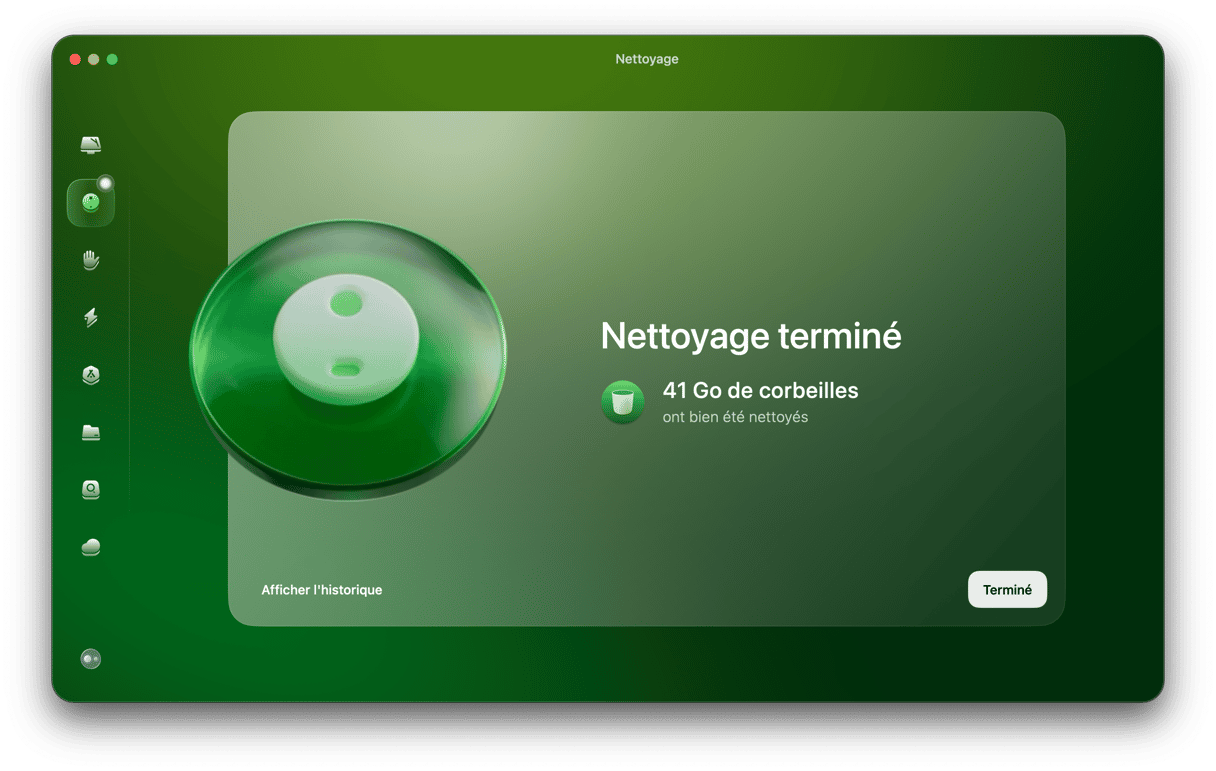
- Vous pouvez télécharger CleanMyMac ici si vous ne l'avez pas déjà sur votre Mac.
- Une fois l'application installée, ouvrez CleanMyMac et cliquez sur Nettoyage dans le menu latéral.
- Cliquez sur Analyser > Examiner tous les fichiers inutiles > Corbeilles.
- Vous verrez alors les éléments qui ont déjà été supprimés mais qui continuent à occuper de l'espace disque. Sélectionnez ceux que vous voulez effacer une fois pour toutes, puis cliquez sur le bouton Nettoyer.
Si vous rencontrez une erreur lorsque vous essayez de vider la corbeille sur votre Mac, c'est probablement parce qu'une application ou un processus est en train d'utiliser l'un des fichiers qui s'y trouvent. Suivez les étapes détaillées plus haut pour vider la corbeille et effacer le fichier, ou identifiez le processus qui pose problème et quittez-le.